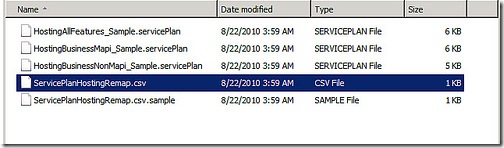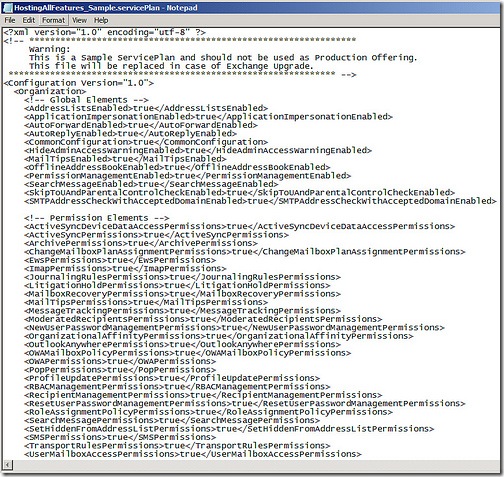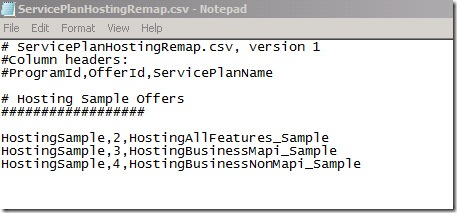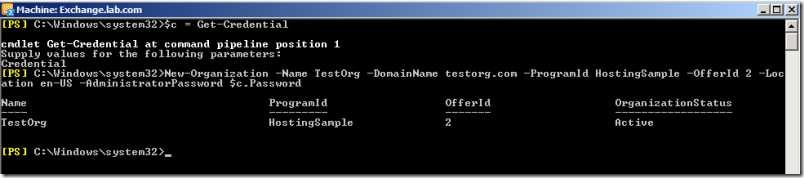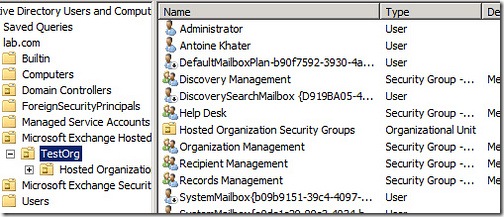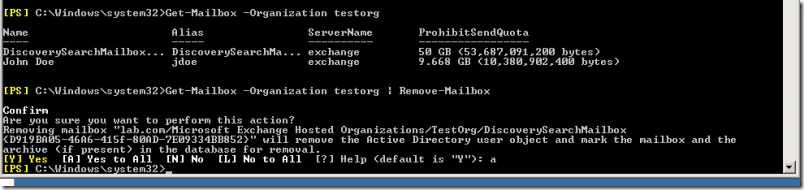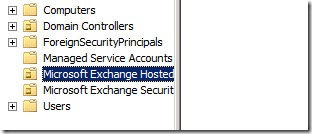В первой части статьи мы рассмотрели как установить Exchange 2010 SP1 в хостинг-режиме. Сегодня мы рассмотрим процесс создания и удаления организаций и почтовых ящиков.
Рассмотрение планов обслуживания (Service Plans)
Перед тем как начать создавать организации нам необходимо сначала немного познакомиться с некоторыми файлами, расположенными на CAS сервере и называемыми планами обслуживания.
Планы обслуживания расположены по умолчанию в директории "C:\Program Files\Microsoft\Exchange Server\V14\ClientAccess\ServicePlans" на сервере CAS и они определяют различные службы, которые хостинговая организация предлагает своим пользователям.
Мы можем заметить тут следующее:
- Так как файлы расположены на CAS сервере, то при необходимости их изменения нужно изменять файлы на всех CAS серверах.
- В данной директории 2 вида файлов. Файлы с расширением .ServicePlan определяют все разрешения, которые вы даете организации и файлы .csv содержат план хостинга с планом обслуживания.
.ServicePlan
Каждый файл .SevicePlan представляет набор прав/функций/квот и т.д. Если вы хотите создать собственный файл начните с файла HostingAllFeatures_Sample.ServicePlan и удалите все записи, не нужные вам или измените их значения.
.csv
Второй тип файлов в этой папке отличается по назначению от первого и на самом деле его структура очень и очень проста. Файл ServicePlanHostingRemap.csv просто соединяет имена планов хостинга и ID предложений с файлами планов обслуживания, которые мы обсудили выше.
Создание первой организации
Итак, мы готовы к созданию первой организации. Для этого сначала выполним следующую команду:
$c = get-credential
Нам будет предложено ввести имя пользователя и пароль. В качестве имени пользователя можно указать все что угодно, а вот к вводу пароля отнеситесь ответственней, так как этот пароль будет использоваться в дальнейшем для администратора организации, которую вы создаете.
Потом запустите такую команду:
New-organization -name TestOrg -DomainName TestOrg.com -ProgramId HostingSample -OfferId 2 -location en-US -AdministratorPassword $c.password
Давайте немного остановимся на этой команде:
- Параметр Name определяет имя организации, которую мы создаем
- Параметр DomainName определяет SMTP домен для этой организации, то есть пользователи в организации TestOrg будет иметь адреса @TestOrg.com
- Параметр ProgramID берется из .csv файла, который мы обсуждали выше
- OfferID также берется из .csv файла, так что указав значения HostingSample и ProgramID 2 мы даем данной организации план обслуживания HostingAllFeatures_sample
- Параметр AdministratorPassword: Как вы могли заметить мы указываем только пароль администратора и берем его значение из введенного нами же ранее.
Теперь посмотрим что изменилось со стороны Active Directory?
Как вы можете видеть была создана отдельная организационная единица с группами безопасности и пользователем Administrator.
Удаление организации
Для завершения сегодняшней статьи я покажу процесс удаления организации.
Удаление всех почтовых ящиков
Вы не сможете удалить организацию до тех пор пока есть почтовые ящики, которые она использует. Поэтому для начала необходимо удалить все почтовые ящики. Вы можете заметить что команда "get-mailbox" в хостинг-режиме расширена параметром -organization. Поэтому для удаления всех почтовых ящиков в организации TestOrg необходимо выполнить такую команду:
get-mailbox -Organization TestOrg | remove-mailbox
Удаление организации
После удаления всех почтовых ящиков мы можем удалить саму организацию:
Remove-Organization TestOrg
Как вы можете видеть также было удалено и OU из Active Directory.
Заключение
На этом сегодня все, в третьей части мы рассмотрим процесс управления организацией.
Полезная информация:
Мне очень нужна для дома стальная входная дверь, очень давно хочу обезопасить жилище. Долго выбирал и остановился на двери с ковкой. И крепкая и красивая, то что нужно.